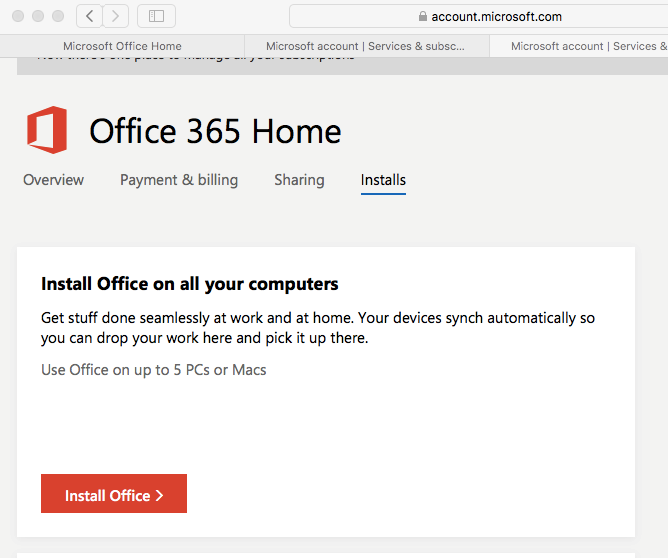Microsoft Office hiç şüphesiz Windows işletim sistemi için en iyi ticari üretkenlik yazılımıdır. Windows’a ek olarak Microsoft Office, macOS, iOS ve Android için de kullanılabilir.
Office 365’e abone olduysanız veya Mac bilgisayarınız için Office 2016’yı satın aldıysanız, MacOS için Office 365 veya Office 2016 tam çevrimdışı yükleyicinin tam kurulumunu nasıl yükleyeceğinizi öğrenmek ilginizi çekebilir.
Office 365 / Office 2016’nın tam çevrimdışı yükleyicisini indirmek kolaydır. Yükleyici dosyasını indirmek için yalnızca Office hesabınızda oturum açmanız gerekir.
MacOS için Office 365/2016 çevrimdışı yükleyicisini indirin
Bu kılavuzda, MacOS için Office 365 veya Office 2016 tam çevrimdışı yükleyicinin nasıl indirileceğini göreceğiz.
Mac bilgisayarınızda Office.com‘u ziyaret edin ve Office 2016 veya Office 365 kopyanızı satın almak için kullandığınız Microsoft hesabınızla oturum açın.
Oturum açtıktan sonra, Office’i Yükle düğmesini tıklayın.
Bir iş veya okul hesabı kullanıyorsanız , ana sayfadaki Office uygulamalarını yükle seçeneğini tıklatmanız gerekir.
Tüm bilgisayarlarınızdaki Office’i yükle bölümünün altında Office’i yükle düğmesini tıklayın.
Bir okul veya iş hesabıyla giriş yaptıysanız, Office 2016 veya Office 365’i seçin.
Office Yükle düğmesini tıkladığınızda, bir Yükle düğmesiyle Office’i indir ve Yükle iletişim kutusu açılacaktır. Satın aldığınız Office sürümüne bağlı olarak Office 365 veya Office 2016’nın en son sürümünü indirmeye başlamak için Yükle düğmesine tıklayın.
İnternet bağlantınızın hızına bağlı olarak, MacOS’unuzdaki Office 365 veya Office 2016 kurulumunu indirmek birkaç dakika ile dakika arasında değişebilir.
İndirildikten sonra, İndirilenler klasörüne gidebilir ve ardından Office365 / Office2016’yı macOS’ta yüklemeye başlamak için yükleyiciyi çift tıklayabilirsiniz.